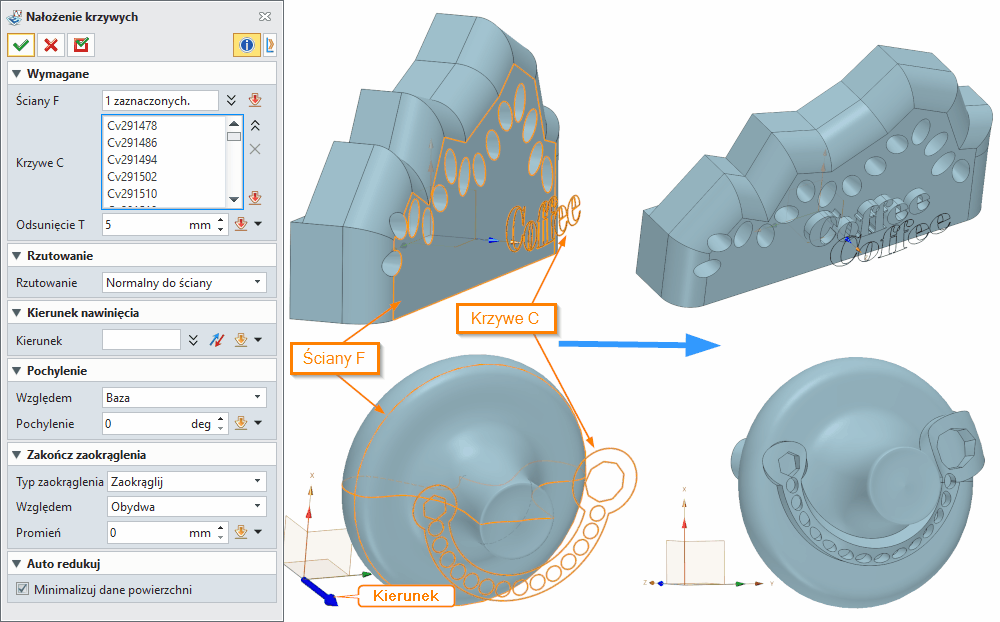Nałożenie krzywych
Dostępne słowniki:
| Termin | Definicja | ||||||||||||||||||||||||||||||||||||||||||||||||||||||||||||
|---|---|---|---|---|---|---|---|---|---|---|---|---|---|---|---|---|---|---|---|---|---|---|---|---|---|---|---|---|---|---|---|---|---|---|---|---|---|---|---|---|---|---|---|---|---|---|---|---|---|---|---|---|---|---|---|---|---|---|---|---|---|
| Nałożenie krzywych |  Umożliwia wytłoczenie na powierzchni ściany zamkniętego profilu. Operacje > Edytuj kształt
Nałożenie krzywych na ścianę (Inlay Curves onto Face) Komenda służy do osadzania zestawu zamkniętych pętli krzywych, takich jak generowane przez konturowe czcionki tekstowe, w powierzchni, a następnie przesunięcia nowo utworzonych wewnętrznych ścian o pożądaną odległość, tworząc efekt wypukłego lub zagłębionego tekstu. W przeciwieństwie do komendy Wytłaczanie (Emboss), która modyfikuje istniejącą ścianę, Nałożenie krzywych faktycznie tworzy nowe ściany, krawędzie, wierzchołki itp., pozwalając na ostre przejścia od podniesionych powierzchni do powierzchni bazowej. Użytkownik może następnie wybrać nowe ściany, aby przypisać im unikalne atrybuty, takie jak kolor. Komenda zapewnia również wbudowane opcje pochylenia (draft) i zaokrąglenia (fillet). Technika ta znajduje zastosowanie w projektowaniu tabliczek znamionowych, oznaczeń produktów, dekoracyjnych napisów na obudowach, tworzeniu form wtryskowych z wypukłymi lub wgłębionymi wzorami oraz personalizacji produktów poprzez dodawanie logo lub tekstów o kontrolowanej głębokości i kształcie. Metody działania komendy Rzutowanie (Projection) Kontroluje metodę używaną do rzutowania krzywych na docelowe ściany. Opcja zawsze domyślnie wraca do ustawienia W miejscu (In Place) po zakończeniu komendy. W miejscu (In Place [none]) Brak projekcji. Krzywe muszą leżeć na ścianach, które są nakładane. Normalne do ściany (Face Normal) Krzywe są rzutowane prostopadle do nakładanych ścian. Bezpośrednie (Directed) Określ własny kierunek projekcji. Możesz kliknąć prawym przyciskiem myszy w oknie graficznym i wybrać opcję kierunkowego wprowadzania danych z udostępnionego menu podręcznego. Dwukierunkowa (Bi-directional) Opcja pozwala na jednoczesną projekcję w dodatnim i ujemnym kierunku wybranej osi projekcji. Wymagane dane wejściowe komendy Ściany F (Faces) Wybierz jedną lub więcej ścian, które mają otrzymać nałożenie. Krzywe C (Curves) Wybierz kompletną listę krzywych. Zestaw krzywych musi tworzyć niesamoprzerzynające się zamknięte pętle. Pętle mogą być zagnieżdżone, jak w literze "O". Odsunięcie T (Offset) Określ odległość odsunięcia. Wartość dodatnia podniesie ściany ponad bazę, wartość ujemna je zagłębi. Opcjonalne dane wejściowe komendy Kierunek (Direction) Określ kierunek nałożenia krzywej. Kąt pochylenia (Draft angle) Określ kąt pochylenia dla ścian bocznych. Typ zaokrąglenia (Fillet type) Wybierz typ zaokrąglenia: Okrągłe (Circular) lub Fazowane (Chamfer). Zaokrąglenie względem (Fillet about) Wybierz, które krawędzie zaokrąglić: Obie (Both), Baza (Base) lub Odsunięcie (Offset). Wszystkie krawędzie otrzymają ten sam typ zaokrąglenia. Promień zaokrąglenia (Fillet radius) Określ promień zaokrąglenia. Wszystkie krawędzie otrzymają ten sam typ zaokrąglenia i promień zaokrąglenia. Pochylenie względem (Draft about) Wybierz, względem której płaszczyzny zastosować pochylenie: Baza (Base), Odsunięcie (Offset) lub Środek (Middle). Funkcje dodatkowe, opcje, ustawienia komendy Minimalizuj dane powierzchni (Minimize surface data) Użyj tej opcji, aby zmniejszyć liczbę punktów kontrolnych podczas tworzenia powierzchni. Opcja może spowolnić wydajność, ale znacznie zmniejsza gęstość punktów kontrolnych i rozmiar pliku. Dzięki temu modyfikowanie powierzchni i kształtów przy kolejnych operacjach modelowania jest znacznie szybsze. Opcja automatycznej redukcji danych NURBS w Konfiguracji (Configuration) kontroluje domyślne ustawienie tej opcji. Opcje pochylenia (draft) i zaokrąglenia (fillet) są istotne tylko wtedy, gdy kąt pochylenia lub promień zaokrąglenia jest niezerowy. Dla niezerowego pochylenia, neutralna płaszczyzna pochylenia może być ustawiona przy bazie, górze odsunięcia lub środku ścian bocznych. Należy pamiętać, że kąt pochylenia jest obliczany względem ściany bazowej w każdym punkcie, w przeciwieństwie do komendy pochylenia ze stałą płaszczyzną odniesienia (w przypadkach, gdy powierzchnia bazowa jest zakrzywiona). Jeśli promień zaokrąglenia jest niezerowy, zaokrąglenie zostanie umieszczone na każdej krawędzi między bokami nałożenia a bazą lub bokami nałożenia a odsunięciem, lub na obu, w zależności od wybranej opcji. Można wybrać zaokrąglenia okrągłe lub fazowane. Żadne zaokrąglenie nie jest umieszczane między ścianami bocznymi. Tipsy i tricki użycia komendy
Synonimy komendy dla popularnych programów CAD 3D: Osadzanie tekstu, nakładanie wzoru, wgłębianie krzywych, wypukłe nakładanie, grawerowanie powierzchniowe, nałożenie konturu, wytłoczenie na powierzchni, wbudowanie pętli, zaznaczenie na ścianie, modyfikacja powierzchni przez krzywe Tabela porównawcza komend w programach CAD:
|